
时间:2020-06-25 07:12:59 来源:www.win10xitong.com 作者:win10
电脑已经成为了大家生活中不可或缺的东西,而且基本上所有的用户电脑都安装了windows系统,操作系统的过程中往往会遇到一些问题,就比如win10启用快速启动不能关机的情况,要是对于一些才接触win10系统的网友解决这个win10启用快速启动不能关机的情况就很困难,我们其实完全可以慢慢来解决这个win10启用快速启动不能关机的问题,我们其实可以参考一下这个方法来处理:1、首先打开控制面板,找到电源选项,将其打开,:2、在电源选项页面中,点击左边选择电源按钮的功能就行了,这样,这个问题就可以很简单的处理了。下面小编就和大家一起来看看win10启用快速启动不能关机的办法。
解决方法如下:
1、首先打开控制面板,找到电源选项,将其打开,如图所示:
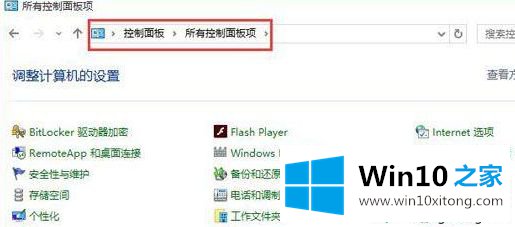
2、在电源选项页面中,点击左边选择电源按钮的功能,如图所示:
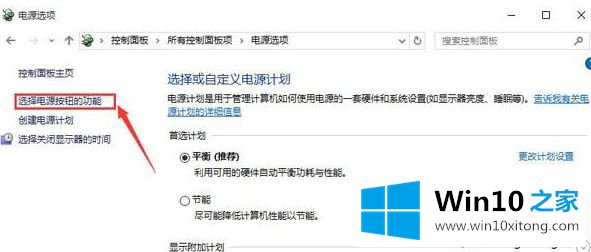
3、接着在弹出的系统设置界面中,点击更改当前不可用的设置。
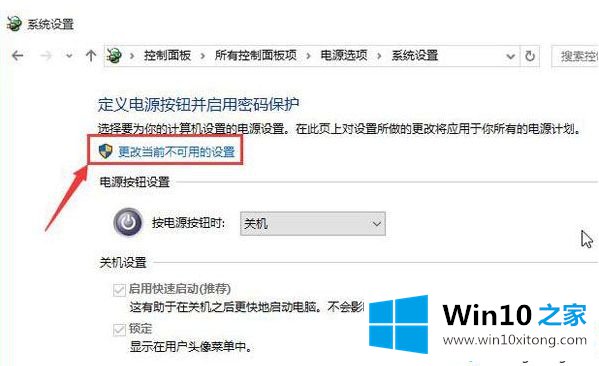
4、找到关机设置栏下的启动快速启动(推荐),去掉选项框的勾选,并保存修改即可。
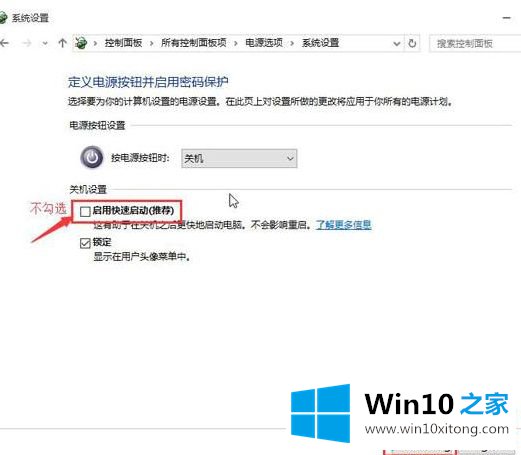
5、最后对电脑进行关机,就能发现此时能够正常关机了。
以上就是关于win10启用快速启动不能关机的解决方法啦,有同样问题的用户可以参考上面的方法来解决哦。
以上内容就是今天的全部教程了,win10启用快速启动不能关机的办法就给大家说到这里了。要是你需要下载windows系统,本站是一个你比较好的选择。